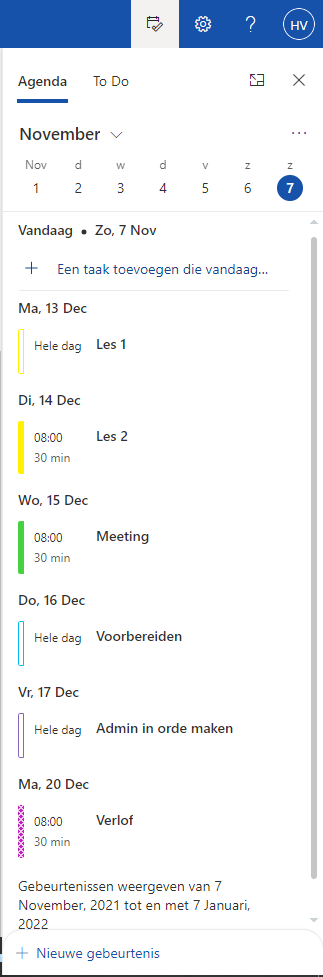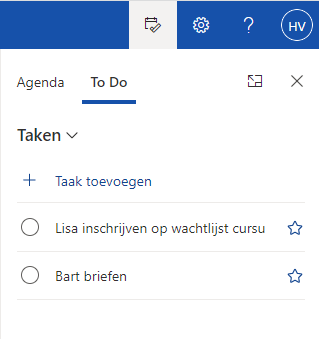WORD_INTRO_OPDRACHT_1: Dashboard-instellingen

Log in op jouw online account en ga naar de instellingen. Weet je niet meer waar je die vindt, herbekijk dan de laatste afbeelding van het vorige hoofdstuk.
DASHBOARD_1: Thema’s
Verander het thema van jouw dashboard.
Je zal zien dat de hoofding van jouw dashboard verandert.

DASHBOARD_2: taalinstellingen / Regio
Verander de taalinstellingen van het dashboard / bekijk of deze in orde zijn.
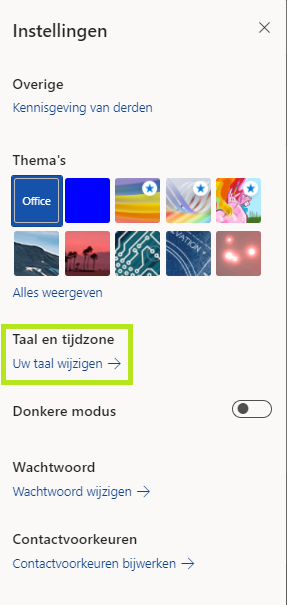
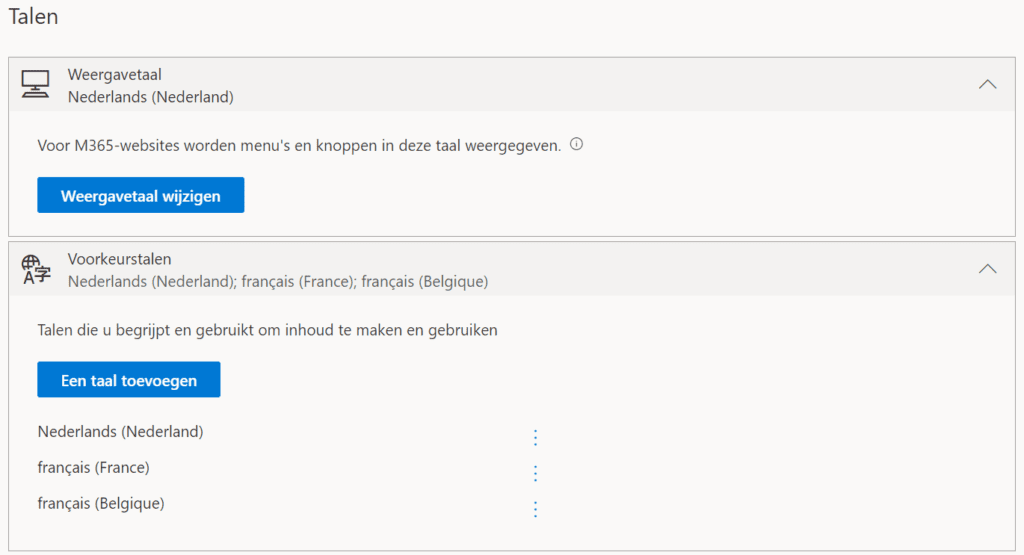
Ga ook een kijkje nemen in de ‘Regio’-instellingen.
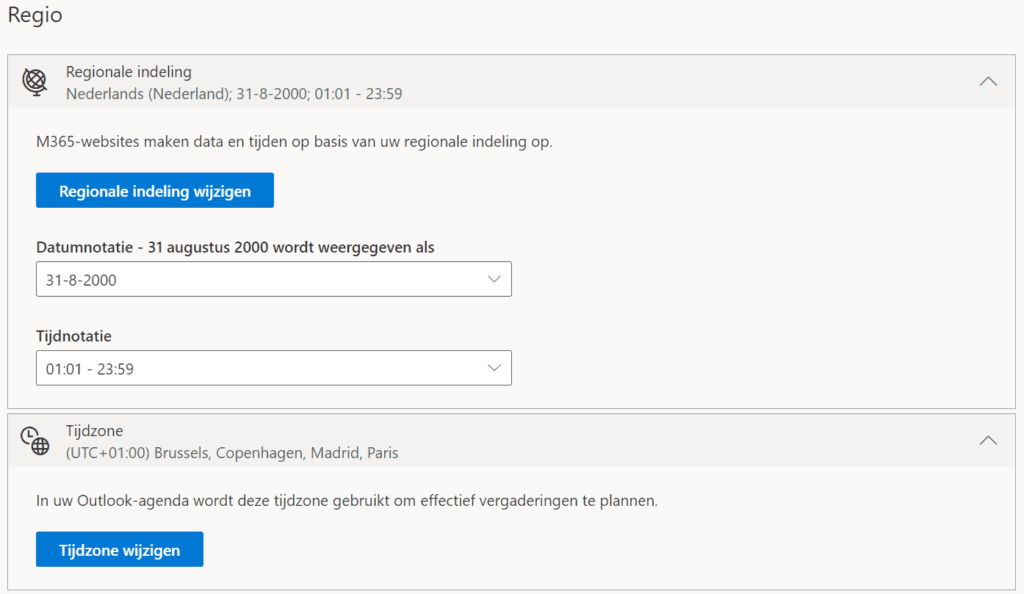
DASHBOARD_3: Contactvoorkeuren / privacy-settings
Bekijk tot slot de Contactvoorkeuren binnen het ‘Instellingen’-venster
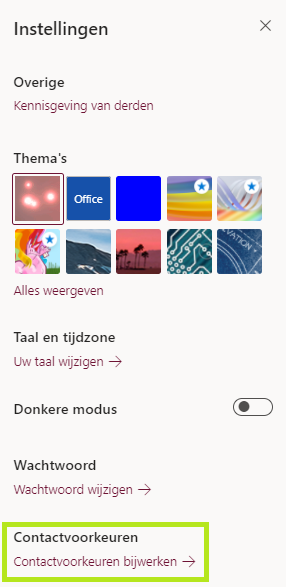
Je zal zien dat dezelfde pagina opengaat als bij de taalinstellingen, maar dit maal op de tab ‘Instellingen en privacy’.
Dit is de plaats waar je moet zijn voor jouw privacy-settings. Je kan hier:
- jouw browser- en downloadgeschiedenis beheren;
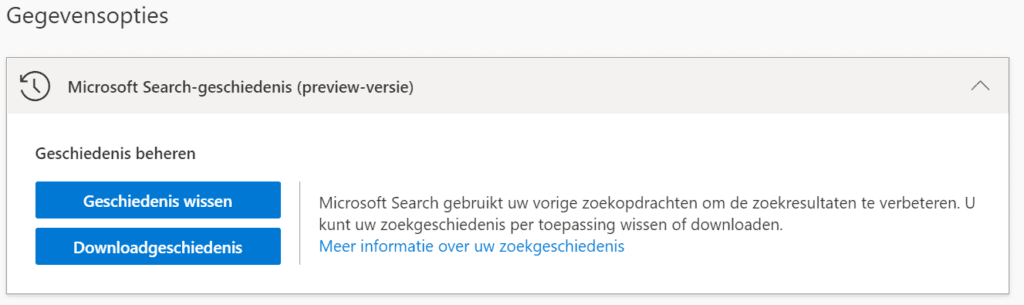
- Inzicht in gedeelde items toestaan;
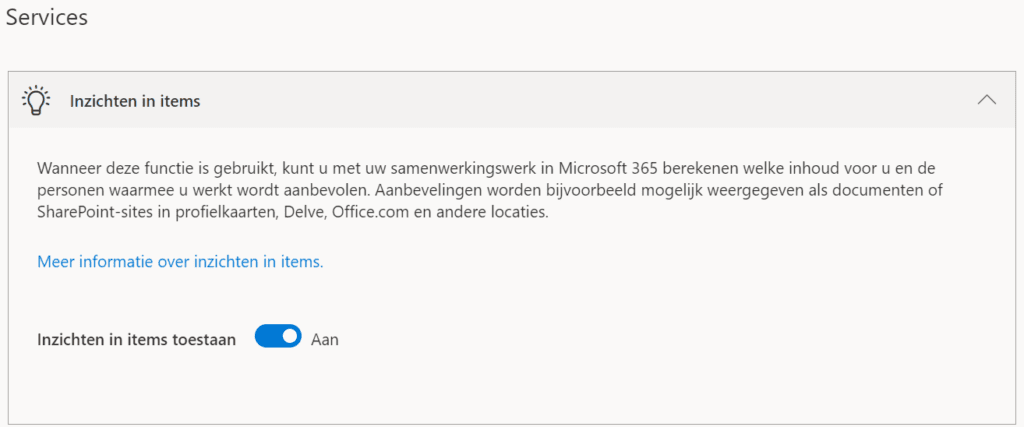
- Mededelingen van de organisatie of de Privacyverklaring van Microsoft bekijken;
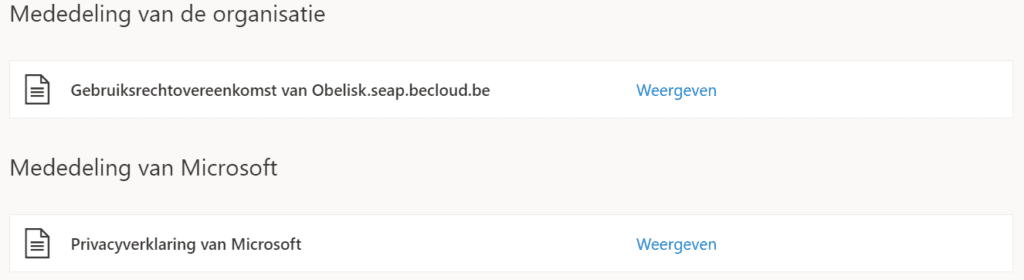
- Aangeven of je berichten wilt ontvangen van Microsoft omtrent het gebruik van hun producten;
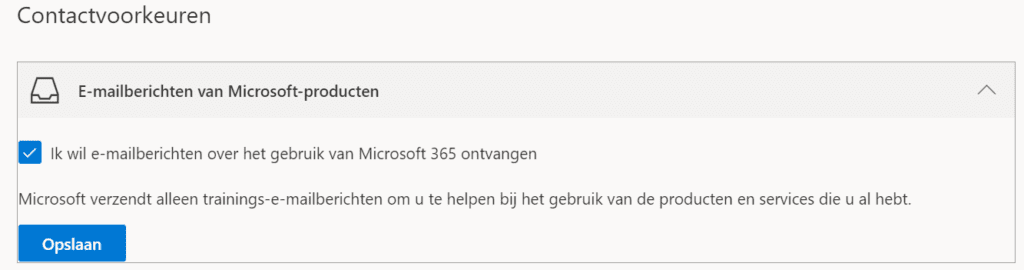
DASHBOARD_4: Wachtwoord wijzigen
Je hebt wellicht ook gezien dat je in de instellingen moet zijn om jouw wachtwoord te wijzigen.
Volgend venster gaat open en je kan, middels het ingeven van jouw oude wachtwoord, een nieuw maken, bevestigen en verzenden.
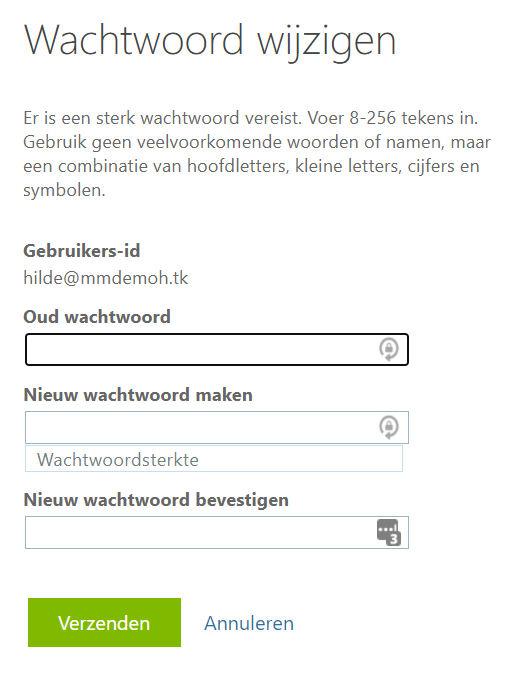
EXTRA

- Heb je Word online al open gedaan en staat de applicatie nog in het Engels, terwijl je dit ook (daarnet hebben we de taal van het dashboard bepaald) in het Nederlands wil?
Dit doe je via jouw OneDrive Instellingen. Ga online naar jouw OneDrive en klik op het tandwiel.
Daar vind je OneDrive Settings of OneDrive Instellingen als NL reeds jouw ingestelde taal is.
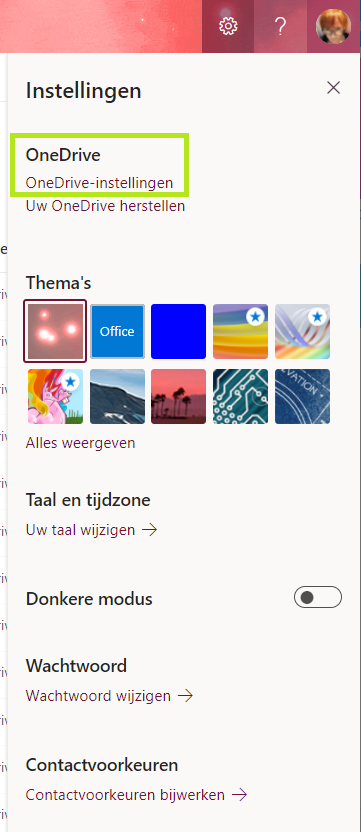
Ga naar ‘Meer instellingen’ / ‘Regio en taal’ / ‘Taalinstellingen’.
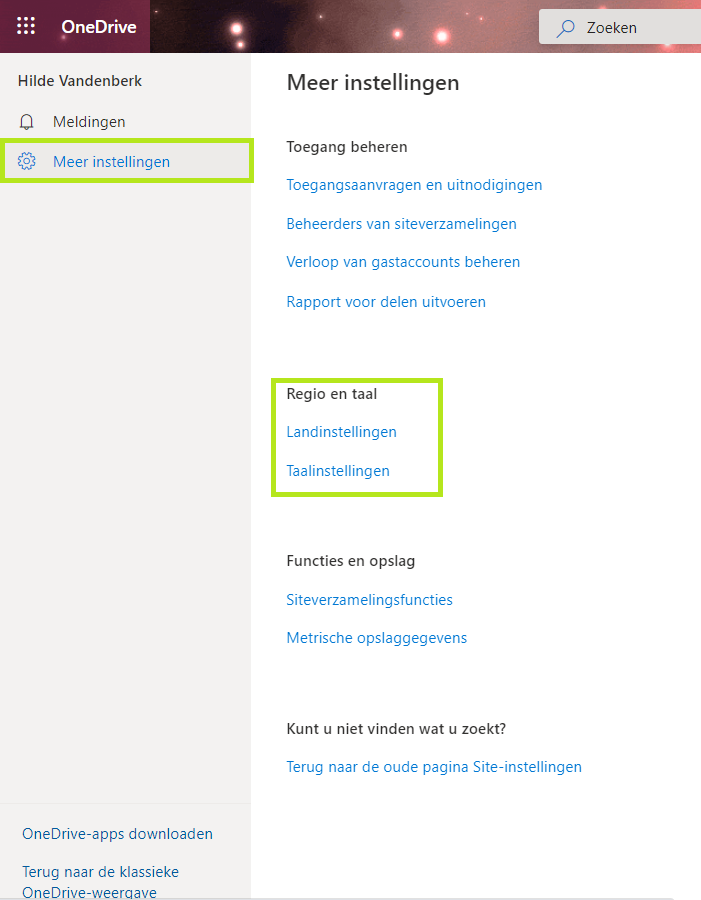
Klik verder op ‘Geavanceerde instellingen weergeven’.
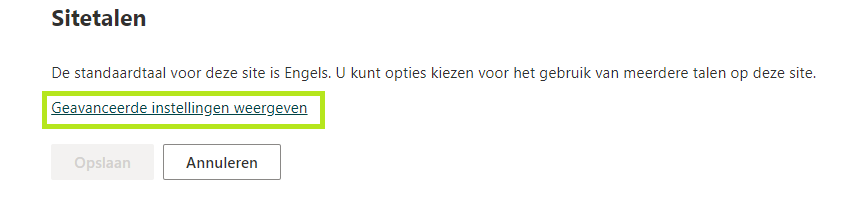
En klik de taal aan die je binnen jouw applicaties wilt gebruiken.
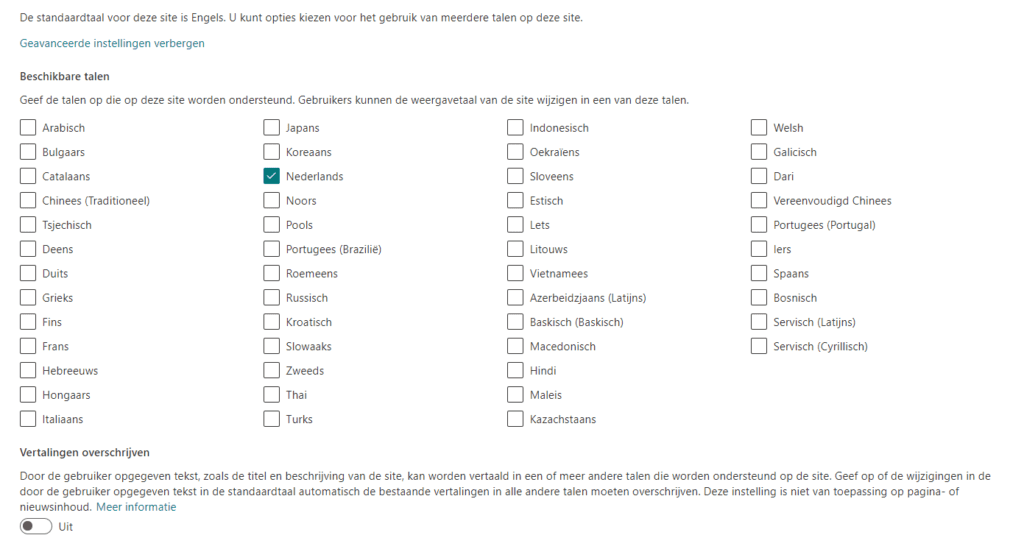
Het menu binnen jouw applicatie zal nu ook weergegeven worden in de taal die je selecteerde.
- Naast het tandwiel vind je een rechtstreekse toegang tot jouw Agenda en jouw To Do-lijst.
We komen hier later nog op terug, maar neem gerust reeds een kijkje hoe de verschillende tools binnen Microsoft met elkaar integreren als je vanuit de browserapplicatie werkt.